在前面的講解(//www.jb51.net/article/97357.htm)中,我們已經(jīng)在VMware虛擬機管理軟件中,創(chuàng)建了一臺虛擬的PC,但還沒有安裝linux操作系統(tǒng)。這里,我們繼續(xù)來講解如何給虛擬機安裝linux的CentOS版本的系統(tǒng)。
1. 點擊VMware的虛擬機界面,選擇我們創(chuàng)建好的虛擬機CentOS6.6,然后雙擊虛擬機中模擬的光驅(qū)設(shè)備。如下圖:

2. 更改光驅(qū)設(shè)置,使用ISO映像文件來安裝linux系統(tǒng)。
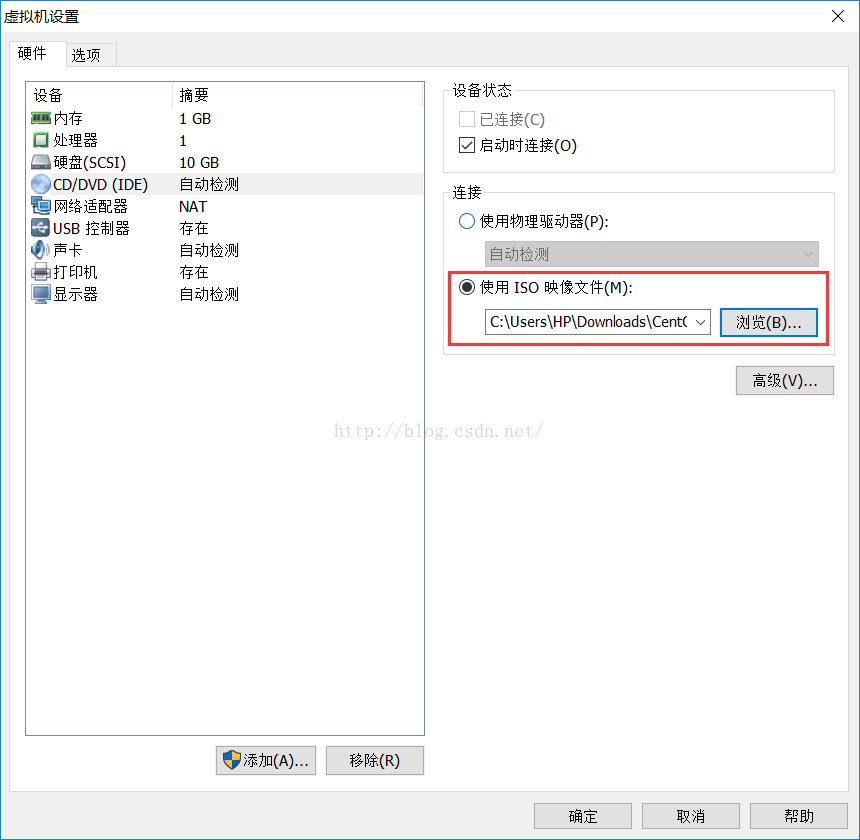
3. 開啟該虛擬機,相當(dāng)于打開電腦的電源啟動電腦。
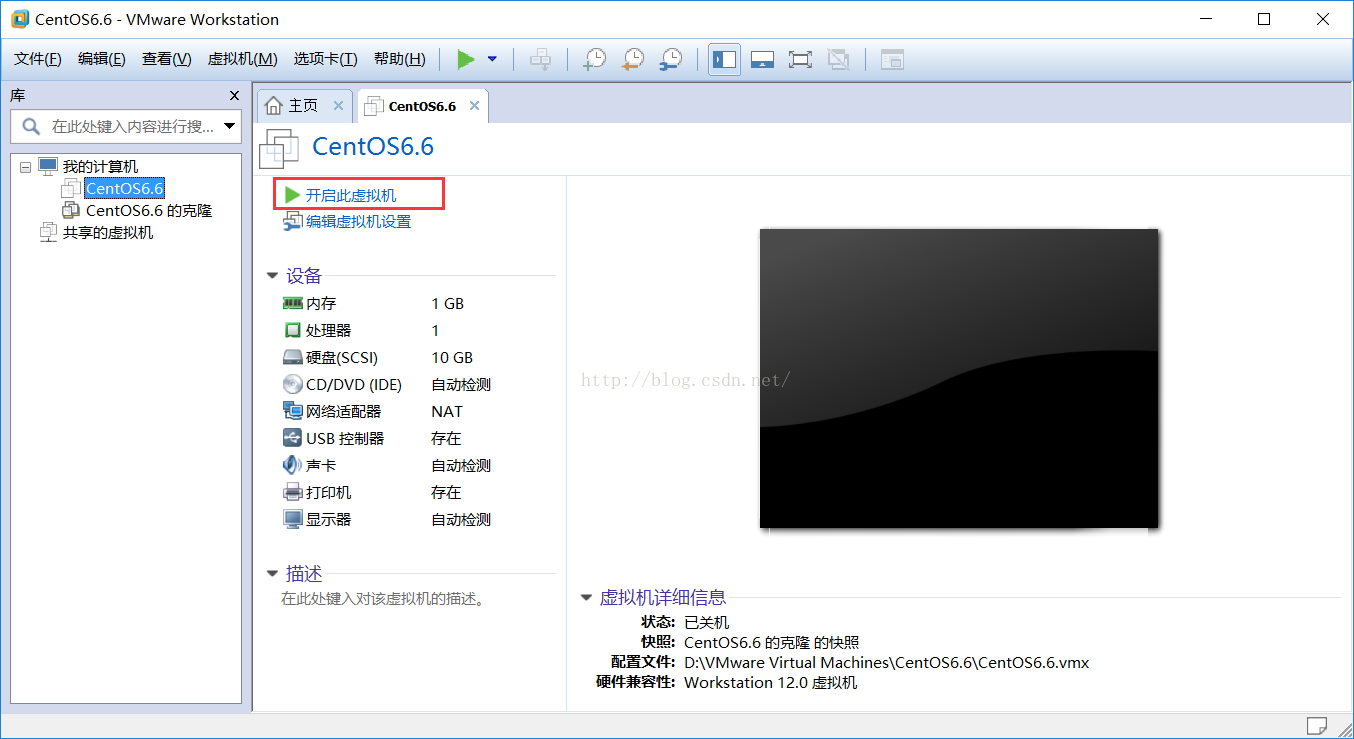
開啟虛擬機的同時,按 Ctrl+G 鍵或在虛擬機內(nèi)部單擊,可使輸入定向到虛擬機,然后迅速按F2鍵,可以打開linux系統(tǒng)的BIOS界面。因為我們這里是用光盤安裝linux操作系統(tǒng),BIOS默認的第一啟動項是硬盤啟動。如果你是在真實機中通過光盤安裝linux操作系統(tǒng),就需要在安裝時,更改光盤啟動為第一啟動項,系統(tǒng)安裝完成后,再把硬盤啟動改回第一啟動項。但是,在虛擬機中安裝linux操作系統(tǒng),則無需更改BIOS的啟動項設(shè)置,虛擬機會自動進行識別和調(diào)整。因此,這里我們不用管這一步。
4. 開啟虛擬機后,迅速將虛擬機的光盤設(shè)置,改為下面的設(shè)置,即勾選“已連接”和“啟動時連接”,如下圖:
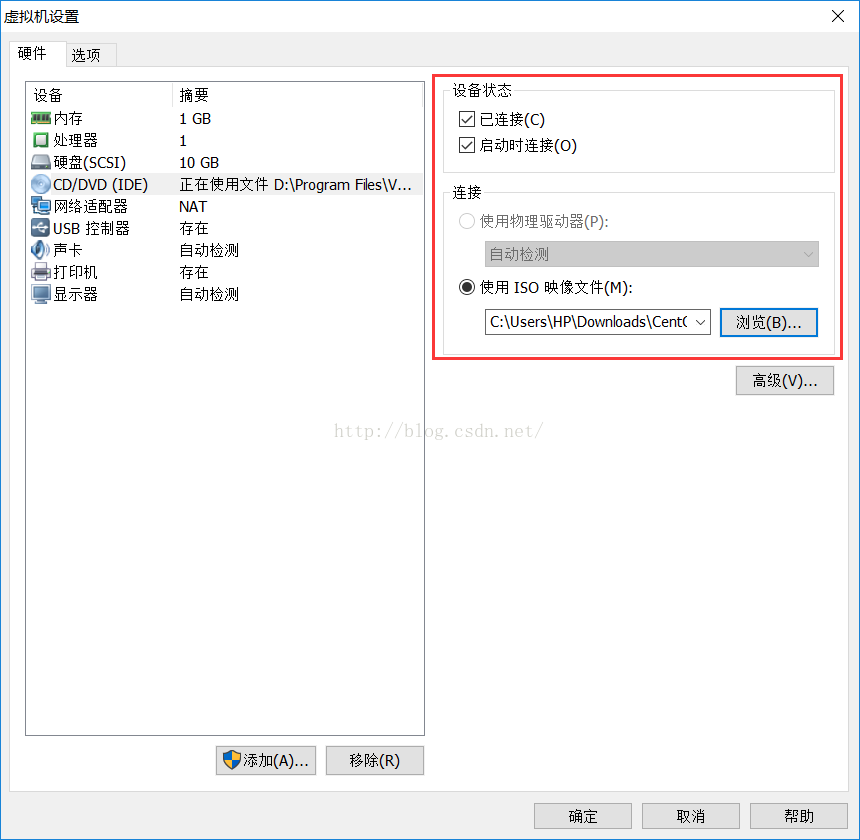
5. 如果光盤鏡像文件被正確加載和識別的話,就會出現(xiàn)下面的光盤啟動界面。如果報錯,就重啟該虛擬機,并保證光盤設(shè)置正確。
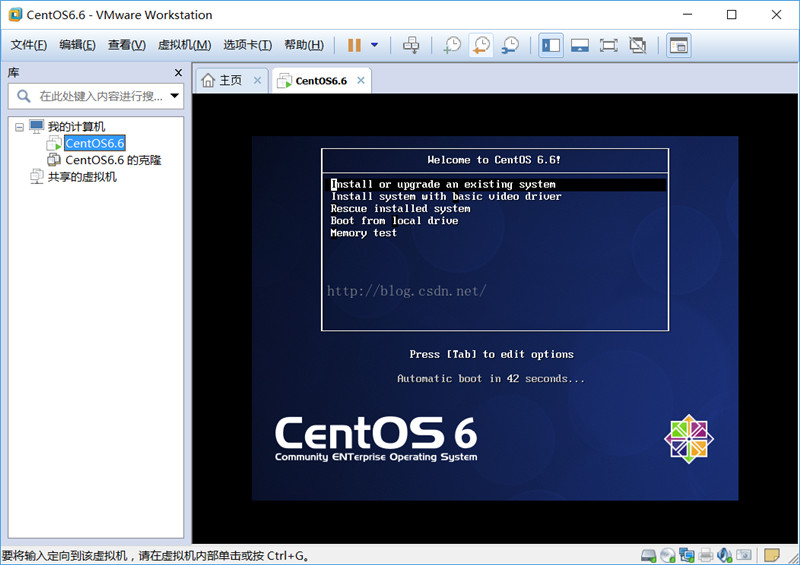
下面簡單介紹一下光盤啟動界面的這5個選項的意思:
Install or upgrade an existing system:安裝系統(tǒng)或升級系統(tǒng)(安裝系統(tǒng)時就是用這個選項)。
Install system with basic video driver:采用基本的顯卡驅(qū)動安裝系統(tǒng)。
Rescue installed system:修復(fù)已安裝的系統(tǒng)。
Boot from local drive:退出安裝,從硬盤啟動。Memory test:存儲介質(zhì)檢測。
6. 直接回車,開始安裝過程。會出現(xiàn)如下的界面:詢問你是否需要對光盤鏡像文件進行檢測?由于,我們下載的CentOS系統(tǒng)鏡像文件本身并沒有什么問題,所以這里選擇“Skip(跳過檢測)”,來加快安裝過程。
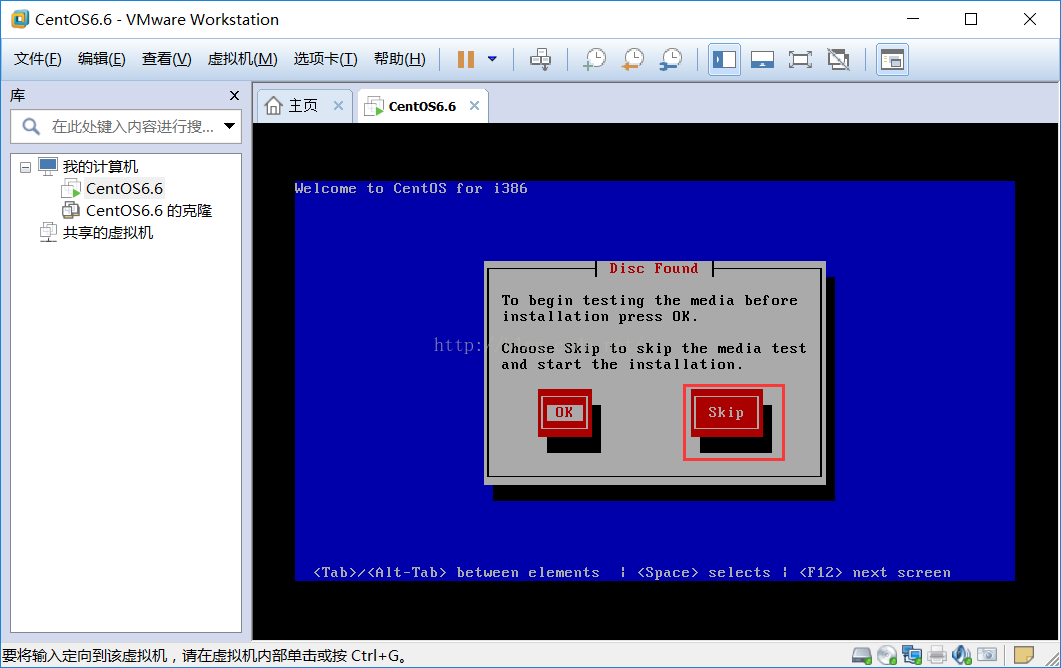
7. 如果都正常的話,就會進入linux的圖形安裝界面。如下圖:
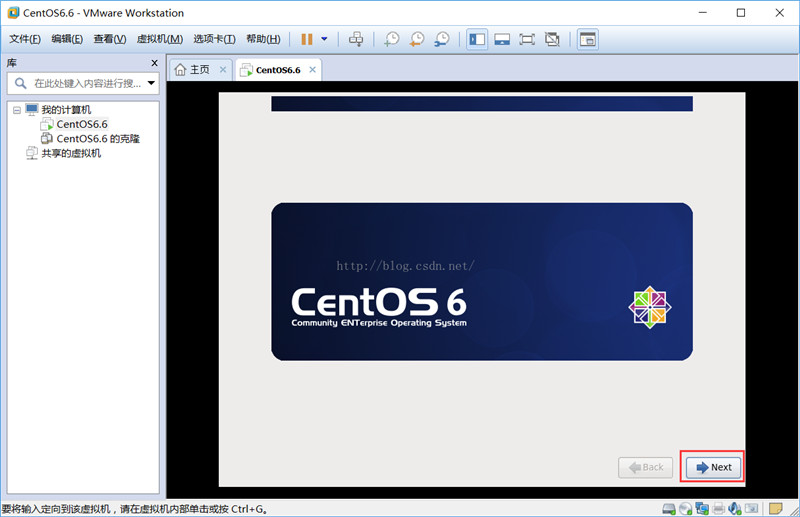
8. 點擊 “Next” 下一步。設(shè)置安裝過程中使用的語言,這里選擇“中文簡體”。
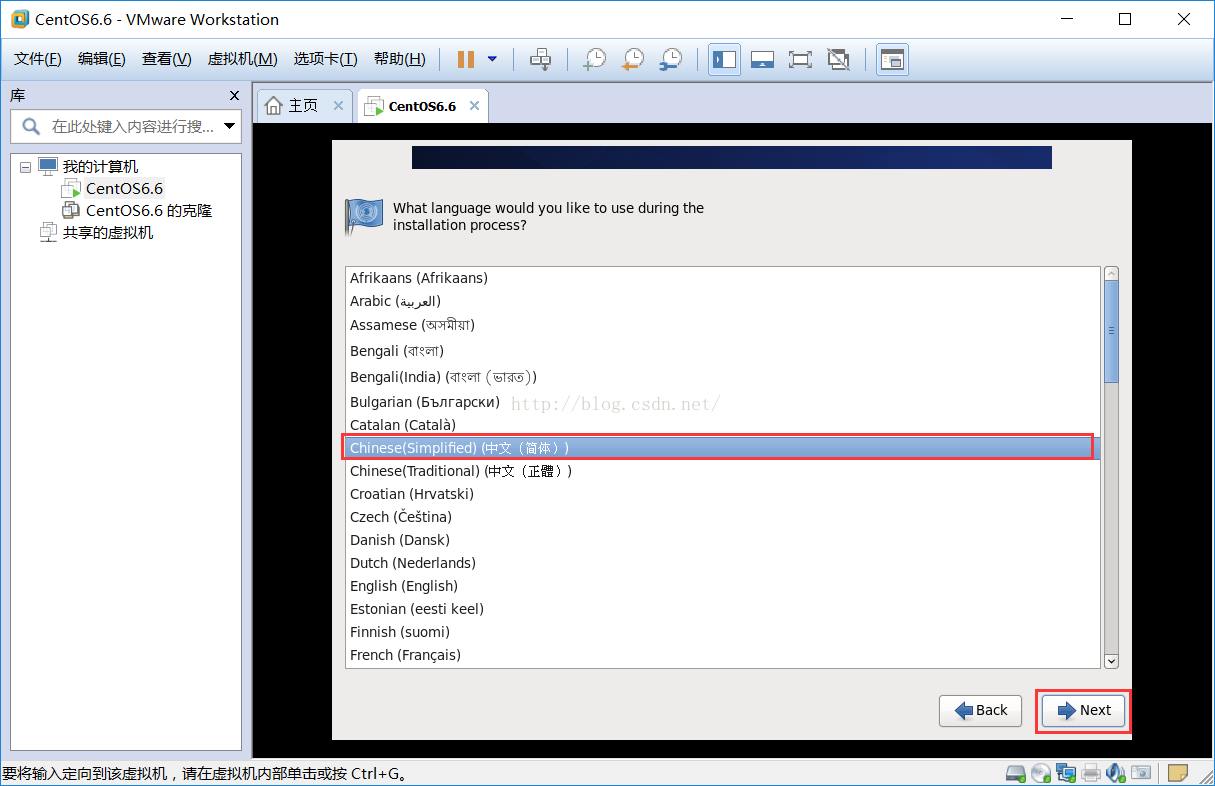
9. 點擊“Next”下一步,設(shè)置合適的系統(tǒng)鍵盤,這里選擇“美國英語式”。
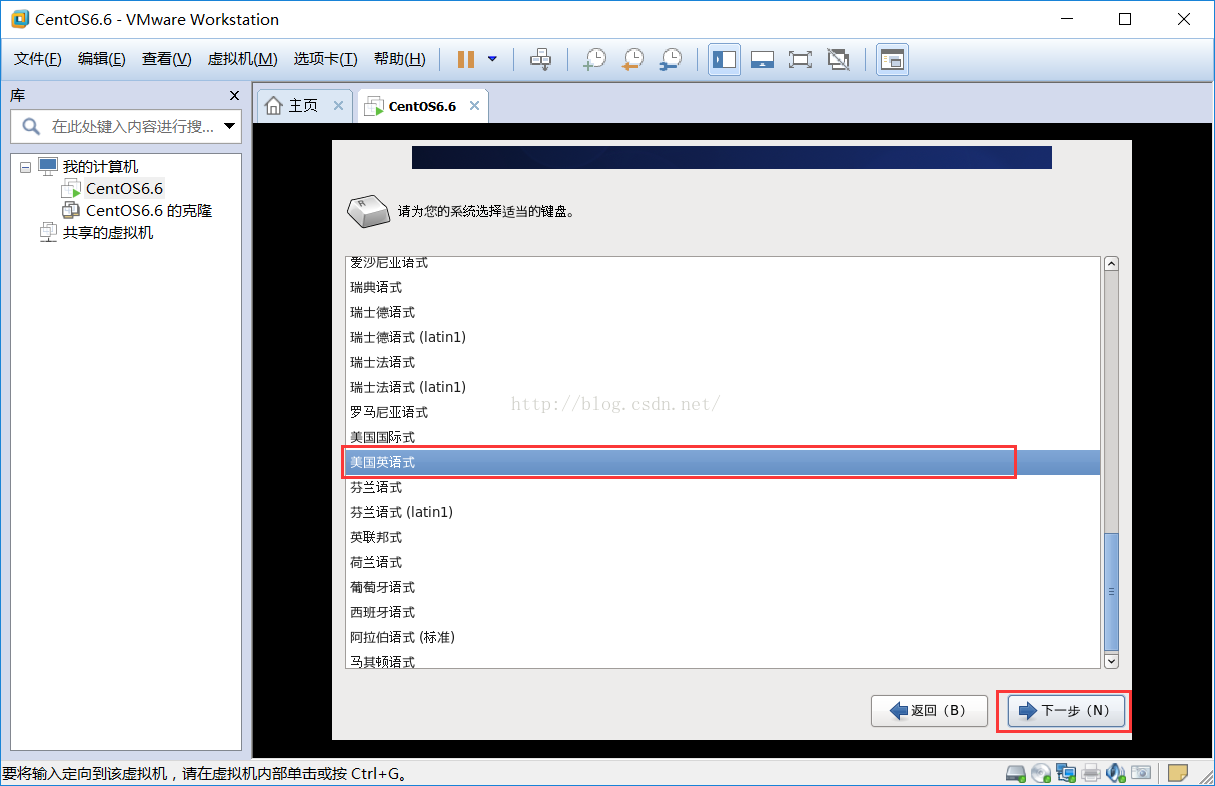
10. 點擊“下一步”,選擇“基本存儲設(shè)備”。然后,繼續(xù)點擊“下一步”。
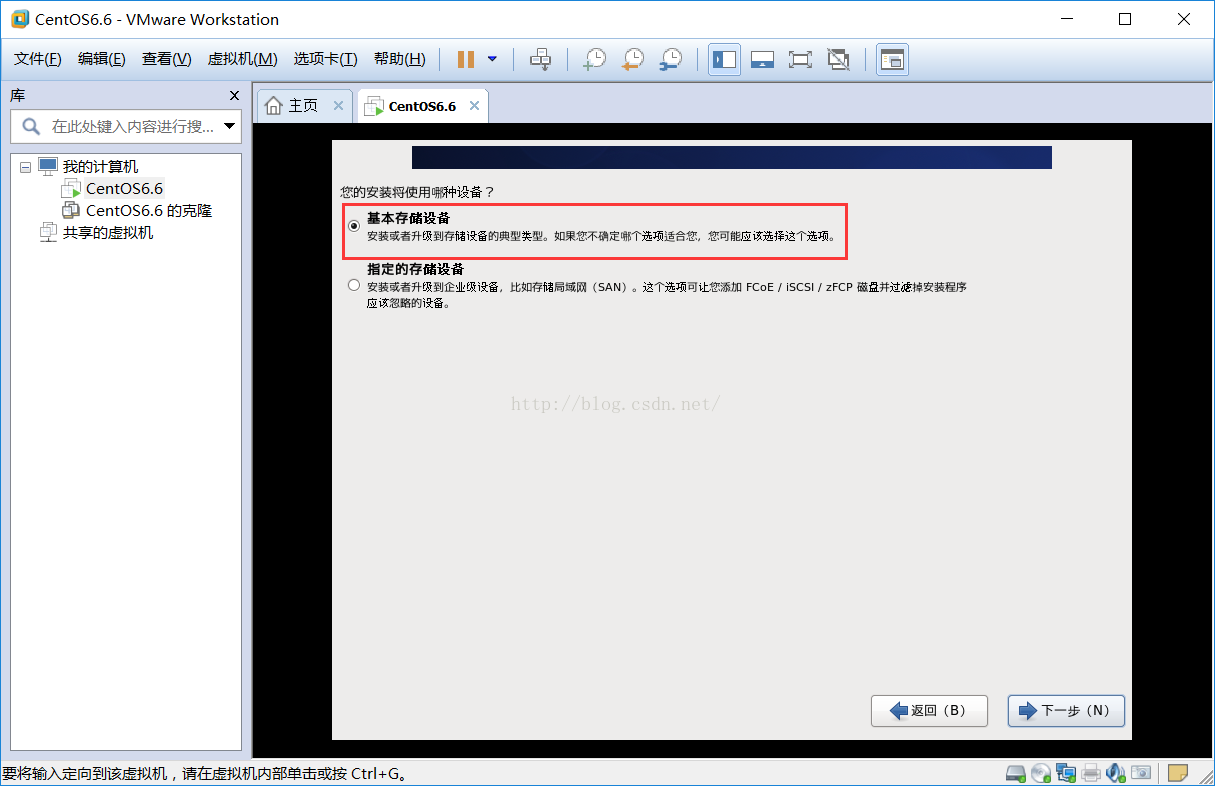
11. 會提示你該虛擬機的虛擬硬盤中可能包含數(shù)據(jù),由于我們是在硬盤中初次安裝操作系統(tǒng),該硬盤本身就是空的,不存在什么數(shù)據(jù),所以這里選擇“是,忽略所有數(shù)據(jù)”。
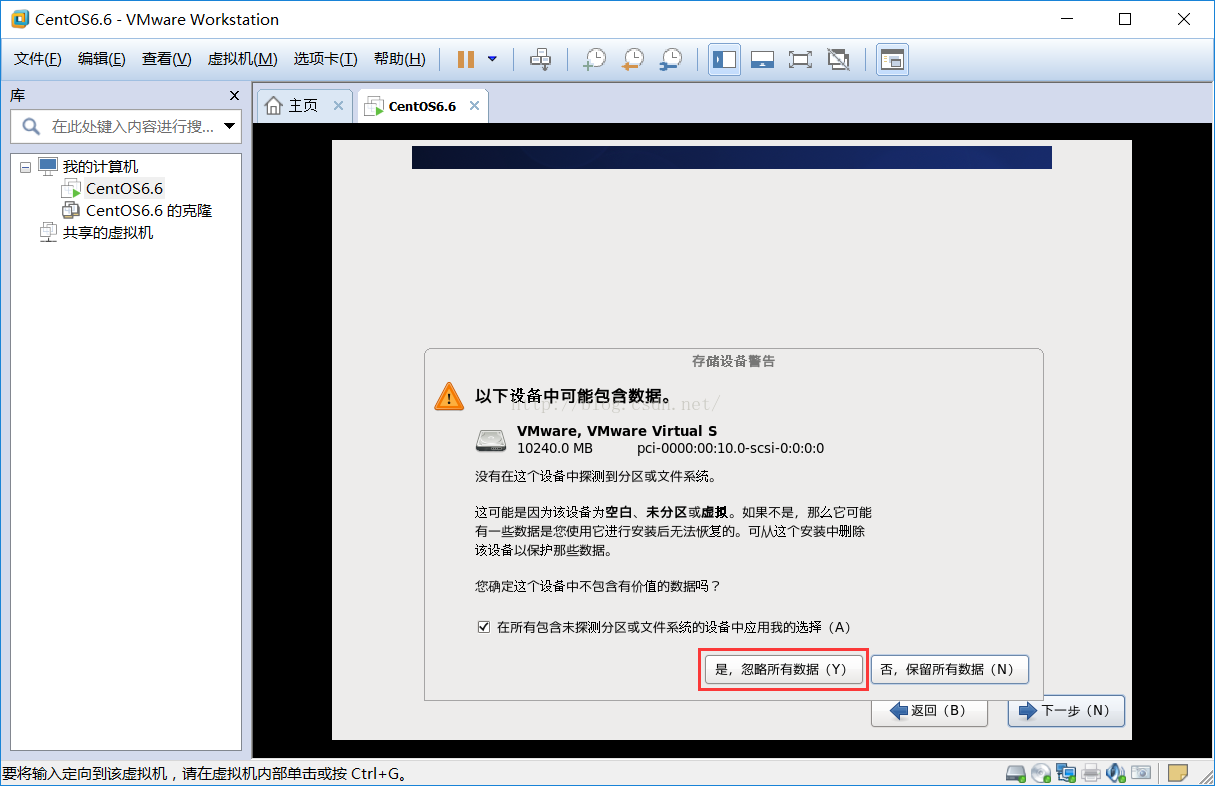
12. 設(shè)置虛擬PC的計算機名稱,用默認值即可。點擊“下一步”。
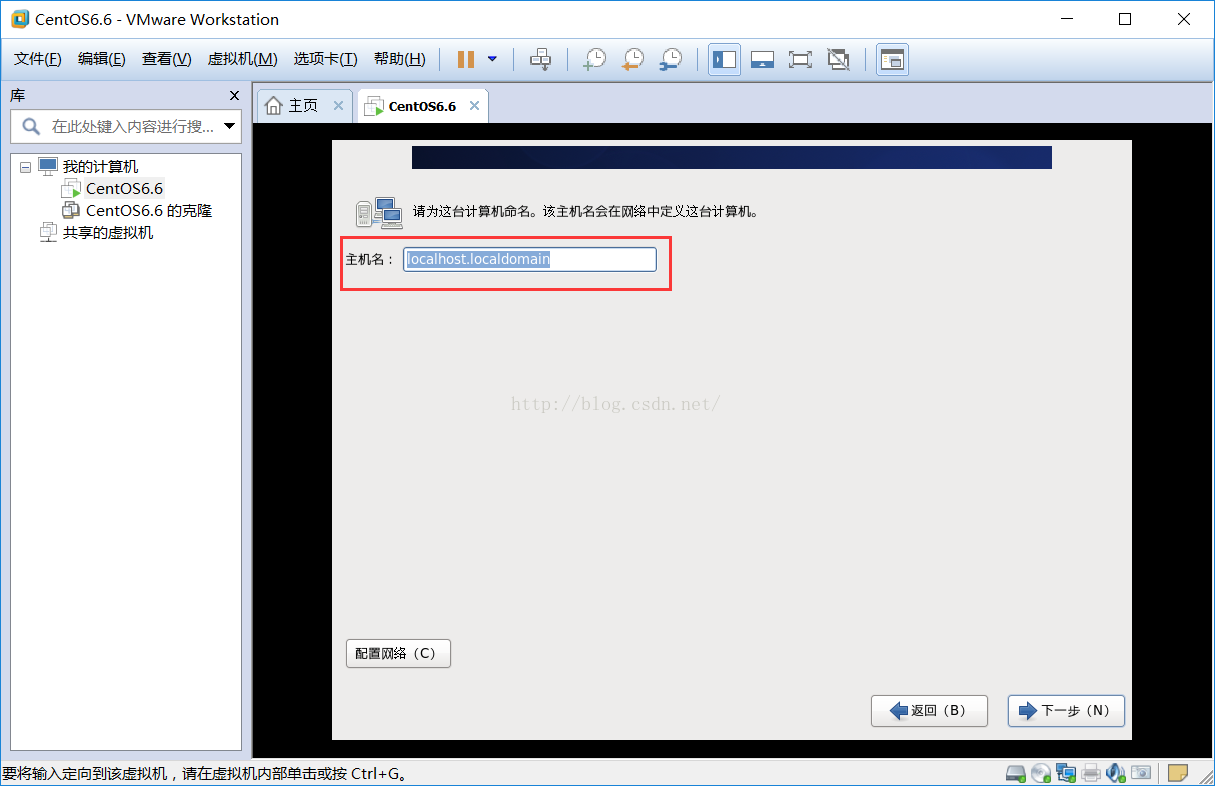
新聞熱點
疑難解答
圖片精選